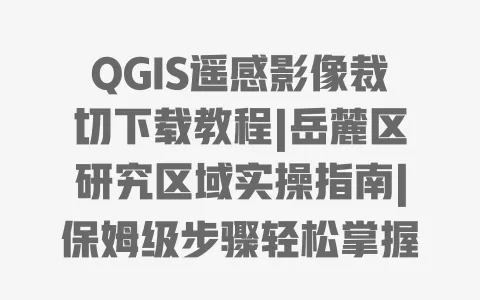
我之前带学生做城乡规划课题时,发现很多人卡在影像处理第一步:要么找不到合适的数据源,要么加载影像后坐标对不上,裁切出来的图不是缺角就是多一块。后来我把自己摸索的方法整理成步骤,带着他们用岳麓区行政边界做案例,结果30分钟内所有人都完成了从影像获取到裁切导出的全过程。其实核心就在于把复杂步骤拆解开:先搞定数据源(这里推荐两个免费又好用的平台,地理空间数据云(http://www.gscloud.cn/)nofollow和USGS(https://earthexplorer.usgs.gov/)nofollow,数据覆盖全还免费),再用QGIS画好研究区域的边界(岳麓区的矢量文件怎么下、怎么校准坐标,文章里有现成路径),最后跟着界面提示调参数——比如“按掩膜图层裁切”功能在哪,输出格式选TIFF还是PNG更适合后续分析,这些细节都会讲清楚。
最关键的是,这套方法不只适用于岳麓区,学会后换任何研究区域,只要有边界文件,就能套用。文章里每步都配了操作截图,连“坐标参考系不一致怎么办”“影像下载到99%卡住怎么解决”这类小问题都标了注意事项。不管你是刚接触GIS的学生,还是需要快速出数据的规划师,花20分钟看完,保准能把精准的研究区影像握在手里。
你做研究时要是换了区域,比如想分析长沙县或者武汉洪山区的影像,矢量边界文件其实很好找,不用从头画。我去年帮同事处理株洲天元区的数据时,就是直接在国家地理信息公共服务平台上下载的——你打开网站后点“数据服务”,再选“行政区划”栏目,从省级往下选到区县,就能找到带坐标的.shp格式文件,下载下来解压后直接拖进QGIS就能用,比自己描边省事多了。不过要注意,有些老数据可能坐标是北京54或西安80的,记得用QGIS的“坐标转换”工具转成WGS84,不然和遥感影像对不齐,这步我之前忘做,结果裁切出来的图歪了半公里。
如果研究区域是国外的,比如帮留学生处理东京某区的数据时,我常用GADM这个国际平台,上面几乎涵盖全球所有国家的行政边界,从国家到乡镇级都有。选好国家后点“Download”,选“Shapefile”格式,下载包里面不光有边界线,还有人口、面积这些基础属性,做分析时能省不少事。但要注意,国外数据可能默认是WGS84坐标,和国内影像匹配时记得统一坐标系。要是你的研究区不是标准行政区,比如一个生态保护区或者自定义的多边形范围,那就用QGIS自己画:点“图层”→“创建图层”→“新建矢量图层”,类型选“多边形”,坐标系选和影像一致的,然后用绘图工具沿着卫星图描边界,我之前画过一个10平方公里的湿地公园范围,边放大边描,10分钟就搞定了,最后保存成.shp文件,后面裁切时直接当掩膜用。
除了岳麓区,其他研究区域如何获取矢量边界文件?
可通过国家地理信息公共服务平台(https://www.tianditu.gov.cn/)nofollow下载行政区划矢量数据,或在GADM(https://gadm.org/)nofollow选择对应区域层级文件。若为自定义研究区,也可在QGIS中用“新建矢量图层”工具手动绘制多边形边界。
QGIS裁切影像时提示“坐标参考系不一致”怎么办?
在QGIS菜单栏依次点击“设置→项目属性→坐标参考系”,选择与遥感影像一致的坐标系(如WGS84或UTM分区),再右键矢量边界文件选择“保存要素为”,重新指定相同坐标系后加载即可解决。
遥感影像下载到99%卡住或失败,可能是什么原因?
常见原因为网络不稳定或数据源服务器限制。 暂停后重新下载,或更换时间段(如避开夜间高峰期);若使用USGS等国外平台,可尝试连接稳定网络或选择分块下载功能减少单次数据量。
裁切后的影像选择TIFF还是PNG格式更合适?
若需后续进行空间分析(如NDVI计算、土地利用分类),优先选TIFF格式(保留完整光谱信息和坐标数据);若仅用于可视化展示或插入报告,PNG格式体积更小且兼容性强,可根据实际需求选择。
零基础新手操作QGIS前,需要提前安装哪些插件?
基础裁切无需额外插件,QGIS自带“栅格→提取→按掩膜图层裁切”功能。若需批量处理或高级分析,可在“插件→管理和安装插件”中搜索安装“Batch Processing”(批量处理)和“SAGA GIS”(补充分析工具)。








